Android의 Gmail에서 사진이 다운로드되지 않을 때 문제 해결

지메일에서 사진 다운로드 아이콘을 눌렀는데
이미지가 휴대폰에 저장되지 않았나요?
인터넷 연결이 작동하지 않거나 Gmail이
휴대폰의 저장소에 액세스할 수 없을 가능성이 높습니다.
Android 휴대폰에서 문제를 해결하기 위해 두 개의 팁과
몇 개의 다른 문제를 해결하는 방법을 보여드리겠습니다.
2022.09.20 - 구글 지메일Gmail로 송신된 메일을 취소하는 방법
구글 지메일Gmail로 송신된 메일을 취소하는 방법
구글 지메일Gmail로 송신된 메일을 취소하는 방법 아무리 꼼꼼하게 더블 체크하고 있어도, 메일 송신 직후에 잘못을 알아차리는 것이 있습니다. 예를 들면 첨부 파일을 지우는 것을 잊거나, 쓸데
kanonxkanon.tistory.com
전화기의 인터넷 연결 확인
G메일은 이메일 첨부 파일을 다운로드하려면 인터넷에 접속해야 합니다.
전화기의 인터넷 연결을 확인하고 작동하는지 확인합니다.
한 가지 방법은 웹 브라우저를 실행하고 사이트를 여는 것입니다.
사이트가 로드되지 않으면 연결에 결함이 있습니다.
전화기가 Wi-Fi 네트워크에 연결되어 있거나
전화기에서 모바일 데이터(설정 > 모바일 네트워크)를 사용하도록
설정하여 인터넷 연결 문제를 해결합니다.
작동하지 않으면 라우터를 재부팅합니다.
그리고 실패할 경우 인터넷 서비스 제공업체에 문의하여 도움을 받아야 할 수도 있습니다.
휴대폰의 스토리지에 Gmail 액세스 권한 부여
Gmail은 이메일 첨부 파일을 저장하려면 전화기의 저장소에 액세스해야 합니다.
앱에 해당 권한을 부여하지 않은 경우 지금 문제를 해결하십시오.
대부분의 안드로이드폰에서는 설정 >
앱 > Gmail > 권한 > 사진 및 비디오 > 를 누르고 "허용"을 누르면 됩니다.

설정을 닫고 Gmail을 다시 시작합니다.
Gmail의 앱 캐시 지우기
Gmail은 이미지와 같은 다양한 파일을 캐시하여 앱이
콘텐츠를 빠르게 로드할 수 있도록 도와줍니다.
이 캐시가 손상되면 앱에서 다양한 문제가 발생할 수 있습니다.
이 경우 이러한 캐시된 파일을 제거할 가치가 있습니다.
그렇게 하면 이메일이나 기타 데이터를 잃어버리지 않습니다.
Android 휴대폰에서 설정 > 앱 > Gmail > Storage로 이동하여 "Clear Cache"를 누릅니다.
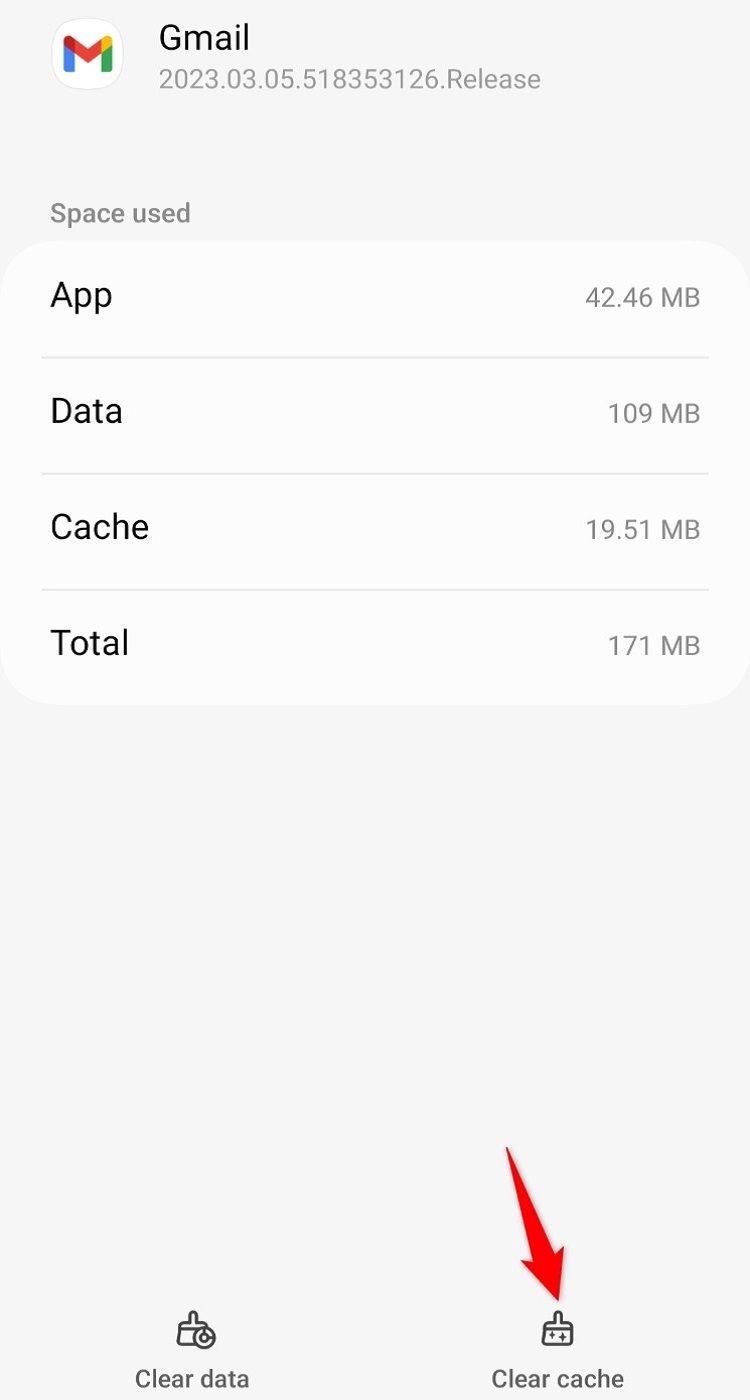
Gmail 앱 업데이트
오래된 Gmail 앱에는 버그가 발생하여 다양한 문제가 발생할 수 있습니다.
앱을 업데이트하여 해당 버그를 패치할 수 있습니다.
그렇게 하려면 휴대폰에서 구글 플레이 스토어를 실행하고
"Gmail"을 검색한 후 "Update"를 누릅니다.
"Update" 버튼을 찾지 못하면 이미 최신 앱 버전을 실행하고 있습니다.
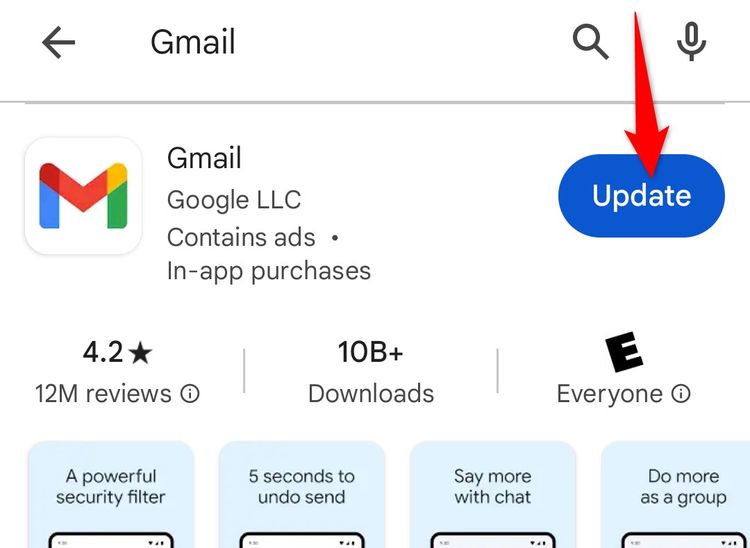
전화기 다시 시작
시스템 문제는 설치된 앱에 영향을 미칠 수 있습니다.
전화기를 다시 시작하기만 하면 많은 사소한 시스템 문제를 해결할 수 있습니다.
이를 위해서는 전원 버튼을 길게 누르고 "다시 시작" 또는 "다시 시작"을 선택합니다.
장치에서 전원 메뉴를 실행하지 않으면 Android 전화를 재부팅하기 위해 다른 방법을 시도해야 합니다.
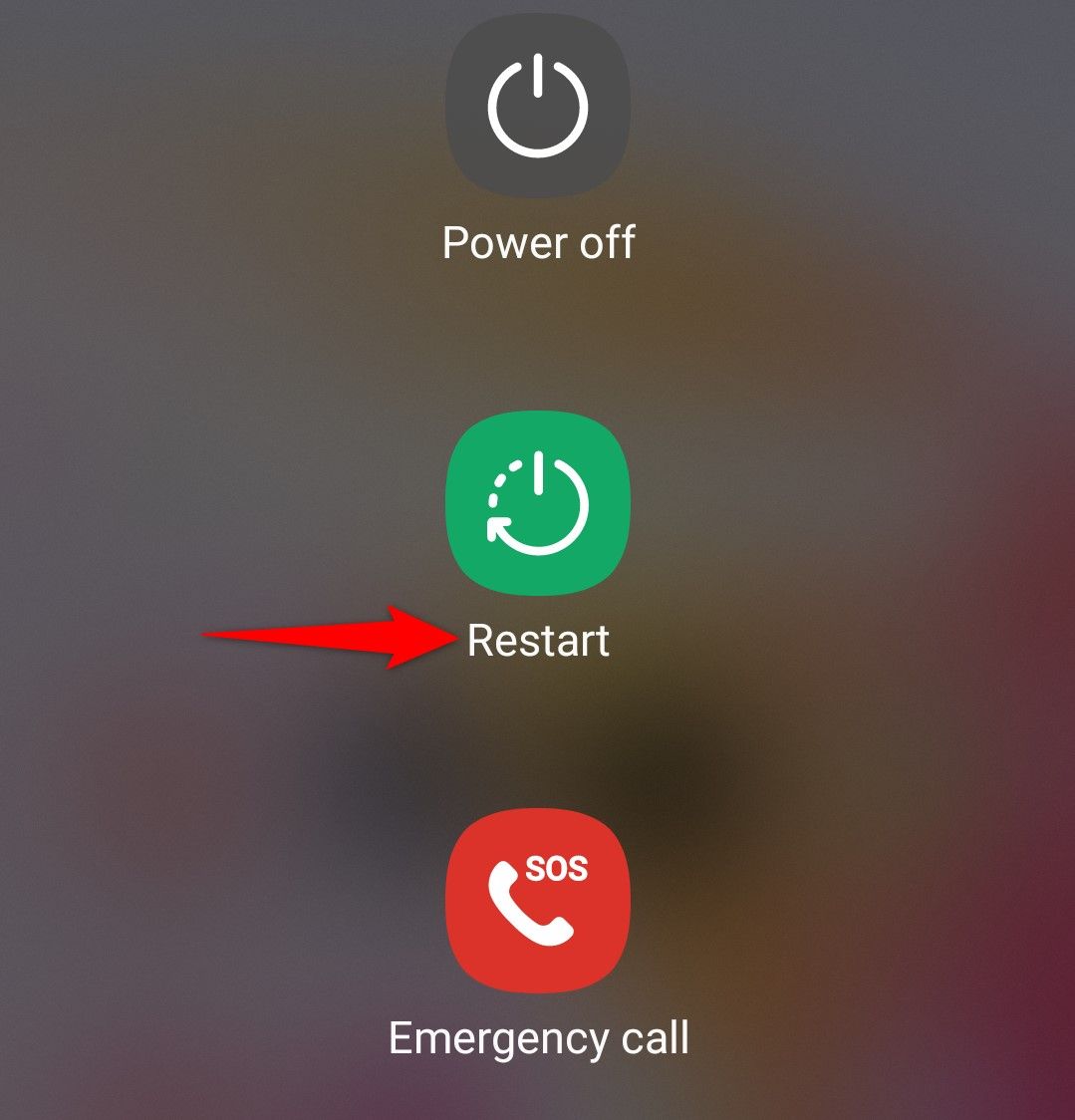
휴대폰에 저장 공간을 확보합니다.
휴대폰에 새 콘텐츠를 다운로드하려면 저장 공간이 필요합니다.
공간이 부족하면 Gmail에서 사진을 다운로드할 수 없습니다.
휴대폰에서 원하지 않는 콘텐츠를 제거하여 이를 수정할 수 있습니다.
일부 Android 전화기는 전화기의 공간을 차지하는 것을 검토할 수 있는
스토리지 분석기를 제공합니다.
대부분의 전화기에서 설정 > 장치 유지 관리 > 장치 관리로 이동하고
"저장"을 선택하면 해당 기능에 액세스할 수 있습니다.
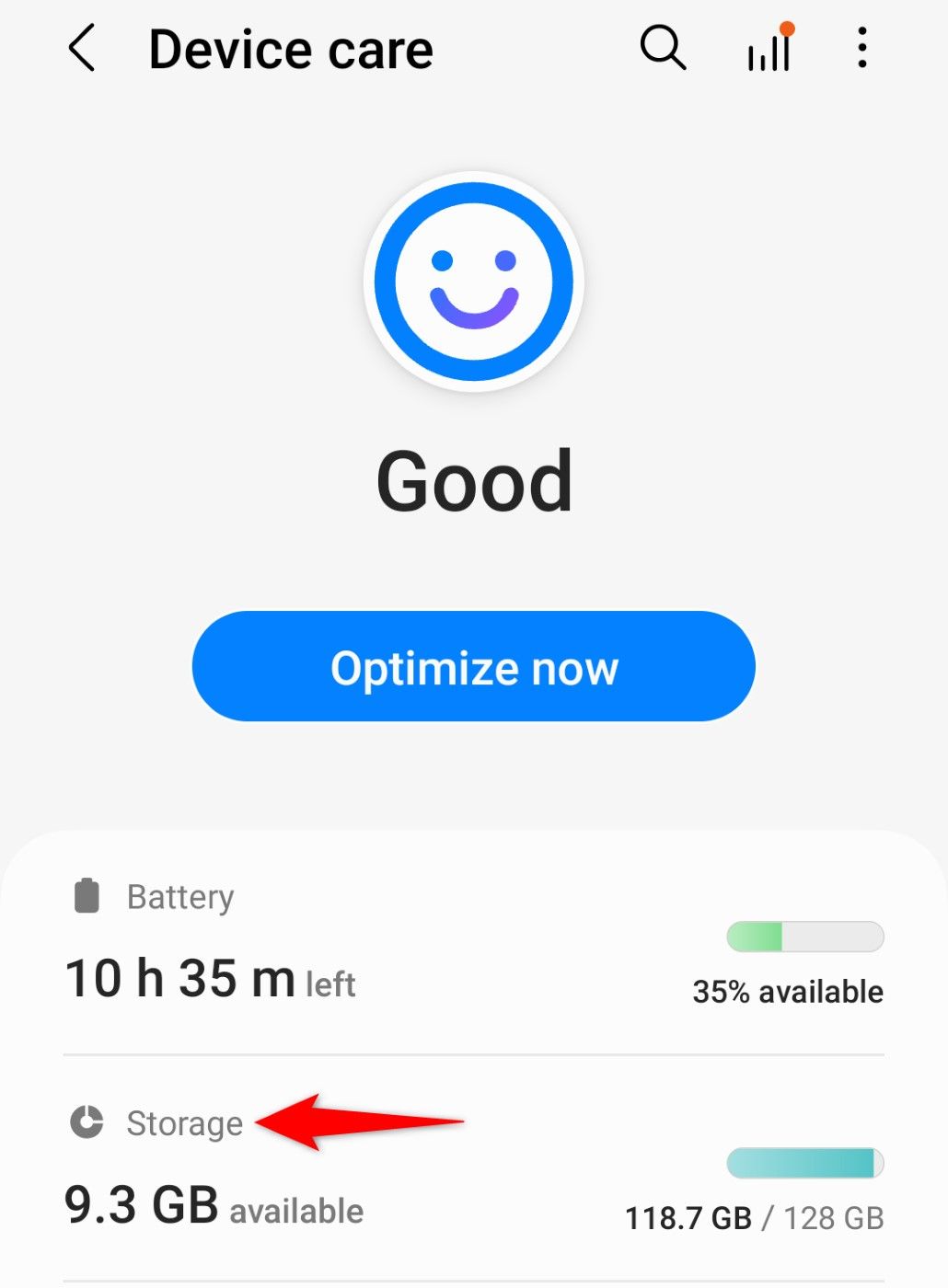
휴대전화에 내장된 저장 분석 도구가 없는 경우
저장 공간을 확보할 수 있는 다른 많은 방법이 있습니다.
Android 버전 업데이트
마지막으로 시스템 버그가 패치되도록 최신 Android 버전을
실행 중인지 확인하십시오(이로 인해 Gmail 문제가 발생할 수 있음).
Android를 업데이트하려면 Settings > Software Update로 이동하여
"Download and Install"을 누릅니다.
업데이트를 사용할 수 있는 경우 "다운로드"를 누른 후 "설치"를 눌러 시스템을 업데이트합니다.
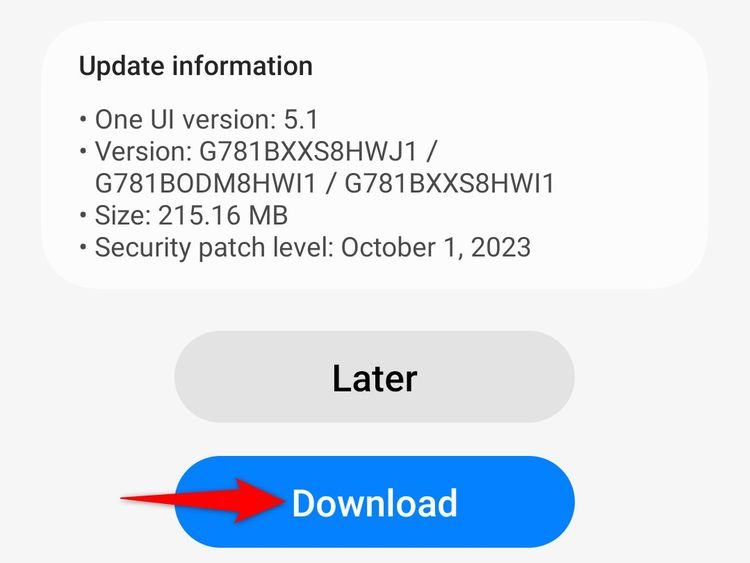
Android에서 Gmail 이미지 다운로드 문제를 해결하는 것은 이것이 전부입니다.
일반적으로 Gmail 앱 자체를 해결하면 문제가 해결되지만
Android 시스템 방법 중 일부가 필요할 수 있습니다.
2021.08.28 - Gmail의 "전송 취소 가능" 시간을 늘이는 방법
Gmail의 "전송 취소 가능" 시간을 늘이는 방법
Gmail의 "전송 취소 가능" 시간을 늘이는 방법 중요한 메일을 보낸 순간 당황 오탈자를 발견하거나 약속한 파일을 첨부하는 것을 잊어 버린 것을 보낸 후 눈치챈 경험은 누구나 있을 것입니다. 만
kanonxkanon.tistory.com
2022.04.25 - 지메일의 불필요한 메일을 일괄 삭제하는 방법
지메일의 불필요한 메일을 일괄 삭제하는 방법
지메일의 불필요한 메일을 일괄 삭제하는 방법 대량의 스토리지를 점령한 무수히 많은 메일을 삭제하는 방법을 아시죠? 모든 메일을 일괄 삭제할 수도 있었지만 1개씩 삭제하기는 힘들겠군요.
kanonxkanon.tistory.com
2022.03.05 - Gmail의 메뉴가 올바르게 표시되지 않을 때의 해결방법
2022.07.09 - 지메일 단축 키 모음으로 업무 효율 높이기
-
'IT 이것저것 > Android' 카테고리의 다른 글
| 안드로이드 휴대폰, 문자가 들어오지 않을 때 확인해야 할 것 (0) | 2024.03.14 |
|---|---|
| 안드로이드 휴대폰 앱이 이유도 없이 닫힐 때 확인해야 할 것 9가지 (0) | 2024.02.15 |
| Android 삼성 휴대폰에서 탭을 자동으로 닫는 방법을 알아보자 (0) | 2024.02.01 |
| 갤럭시 폰에서 삼성 캘린더를 없애는 방법을 알아보자 (0) | 2024.01.18 |
| 안드로이드 휴대폰에서 삭제된 사진을 복구하는 방법 알아보기 (0) | 2024.01.10 |




댓글
KaNonx카논님의
글이 좋았다면 응원을 보내주세요!
이 글이 도움이 됐다면, 응원 댓글을 써보세요. 블로거에게 지급되는 응원금은 새로운 창작의 큰 힘이 됩니다.
응원 댓글은 만 14세 이상 카카오계정 이용자라면 누구나 편하게 작성, 결제할 수 있습니다.
글 본문, 댓글 목록 등을 통해 응원한 팬과 응원 댓글, 응원금을 강조해 보여줍니다.
응원금은 앱에서는 인앱결제, 웹에서는 카카오페이 및 신용카드로 결제할 수 있습니다.